どうも、吉田真吾(@yoshidashingo)です。
今日はSONYのスタートアッププロジェクトの1つ、「MESH」というのが非常に面白いので紹介します。
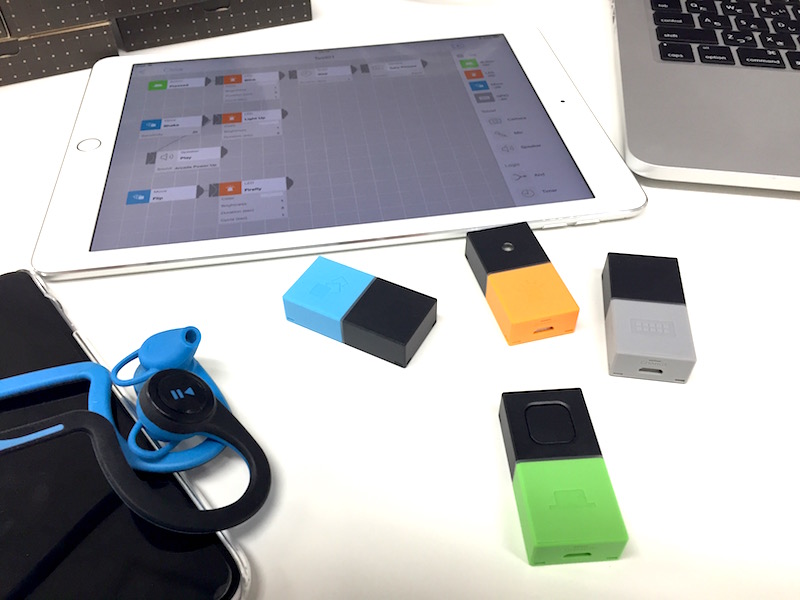
モジュール化されたセンサーデバイス
こんな感じでオシャレな4種類のモジュールが用意されており、「タグ」と呼びます。
Button (ボタン)【黄緑】
ボタンを押したら「押したよ!」という情報がアプリに上がるだけのシンプルなタグ。他にもいくつかアクションが取れるようになってます。
- Pressed:押す
- Hold:長押し
- Double:ダブルクリック
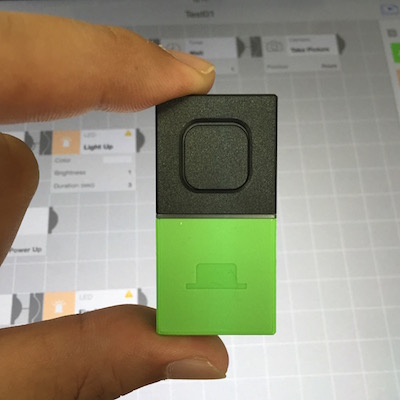
LED (エルイーディー)【オレンジ】
アプリから「光れ!」と言われたら光るシンプルなLED。光り方にも3種類あって、
- Light Up:光る
- Firefly:蛍のようにゆっくりと明るくなったり暗くなったり光る
- Blink:チカチカと光る
といった感じでアプリで選択ができる。
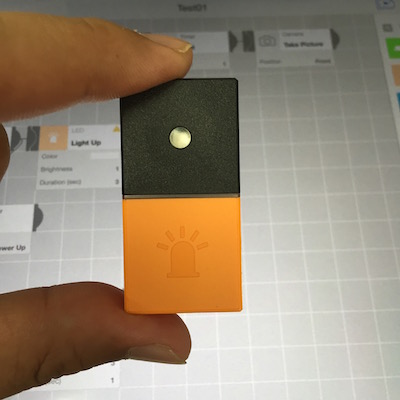
Move (ムーヴ)【水色】
振ったり揺らしたりすると加速度を判定してアプリに情報を上げるタグ。判定する動きも3種類あって、
- Shake:振る
- Flip:ひねる
- Tap:触れる
から選べる。
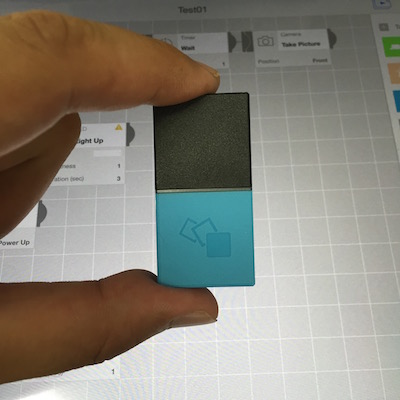
GPIO (ジーピーアイオー)【灰色】
こちらはタグの先端に10ピンのI/Oがついてて、デジタルやアナログのI/Oが可能。 → http://meshprj.com/support/faq/gpio/

この使い方は次回以降のエントリーで詳しく書いていこうと思います。
iPad アプリ「MESH」
さて、そんなMESHたちをどうやって連携させるかプログラムすることができるのがiPadアプリ「MESH」です。
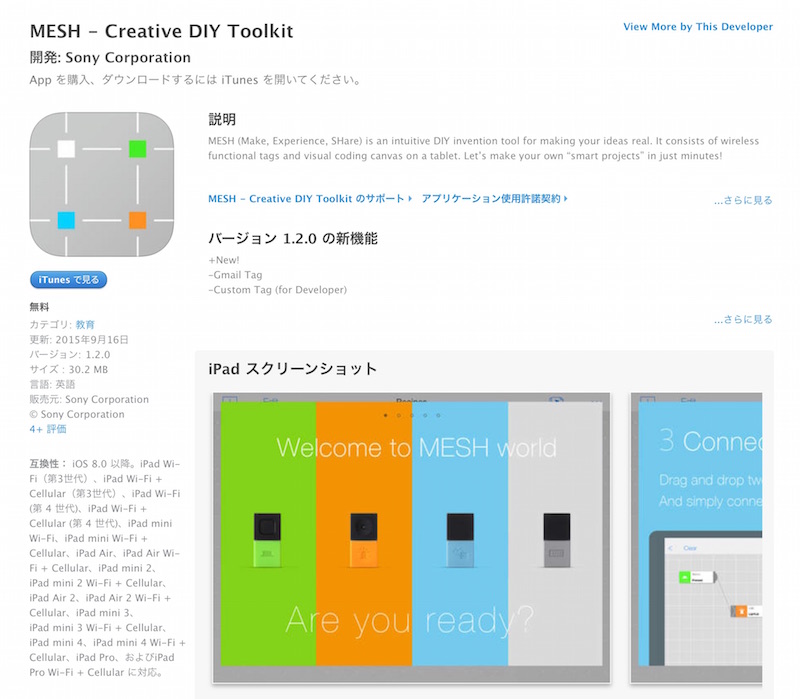
アプリでは、タグ間の連携だけでなく、iPadの機能や、簡単なロジックが設定可能です。
[Tablet] iPadのカメラ/マイク/スピーカーを使う
iPad自身のカメラ/マイク/スピーカーを使うことが可能です。
[Logic] 簡単な制御のロジックをかますことができる
以下の4種類のロジックを設定可能です。
- And:2つの入力が揃うことで実行されるロジック。
- Timer:これで後続の実行を数秒間待たせたり、一定間隔でトリガーを発行することが可能。
- Toggle:1つの入力を2つの後続タスクに交互に振り分けるロジック。
- Counter:ここを通ったら、カウントアップしたり、カウントをリセットするロジック。
iPadとタグの接続方法
ではまず、iPadとタグをBLE (Bluetooth Low Energy、Bluetooth 4.0)で接続します。 MESHのアプリを起動して「New Recipe (レシピ、設計図)」を選択したら、右上の「+ Tag」をクリックして接続の待受け状態にします。
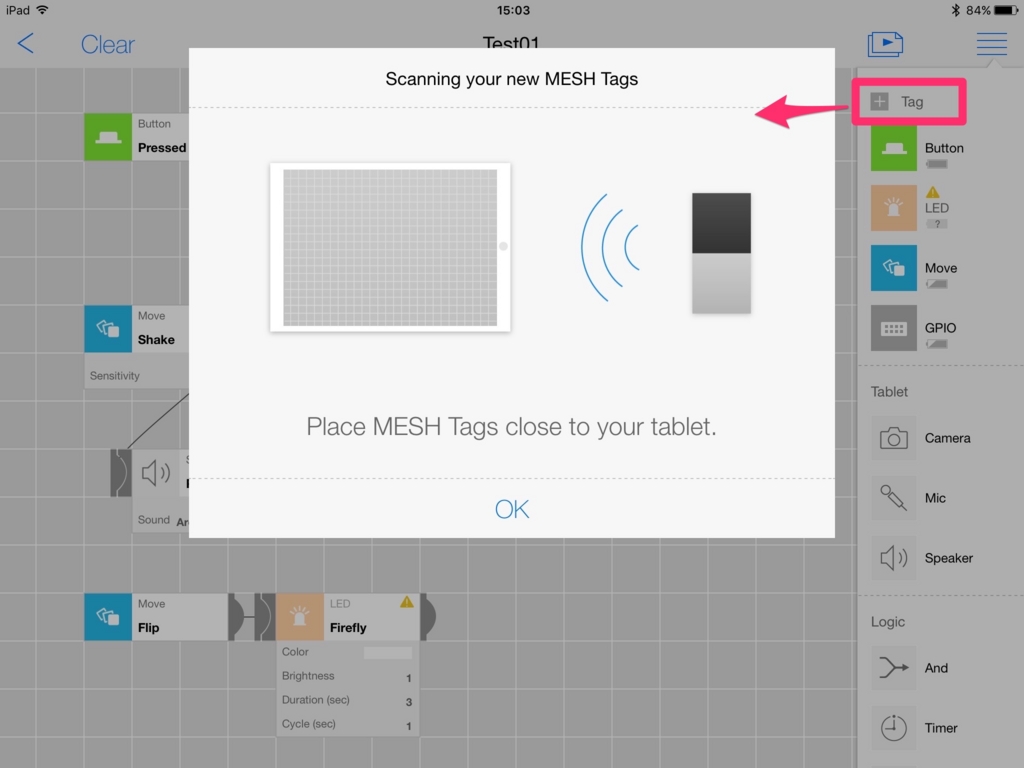
タグの色がついてるほうを長押しして光らせて、ペアリングの確認が出るのを待ちます。
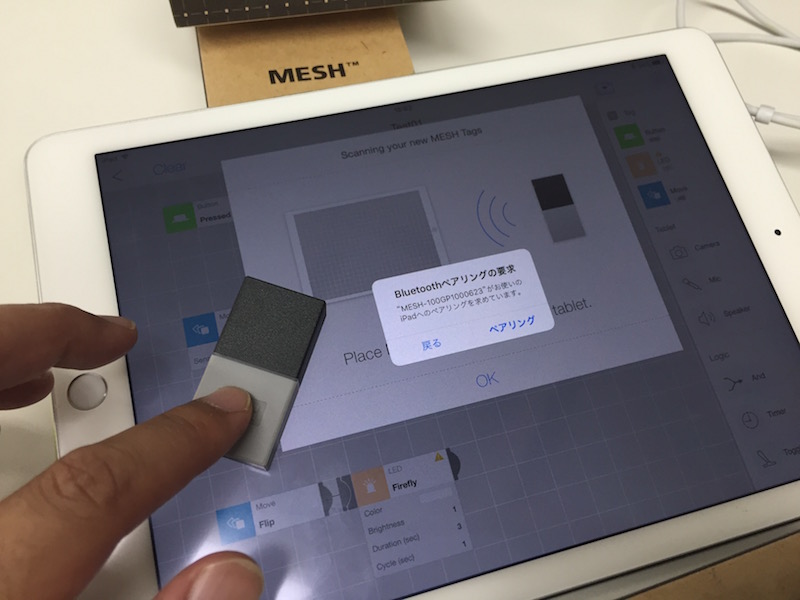
ペアリングを押したら、右のタグの欄にタグが追加されます。
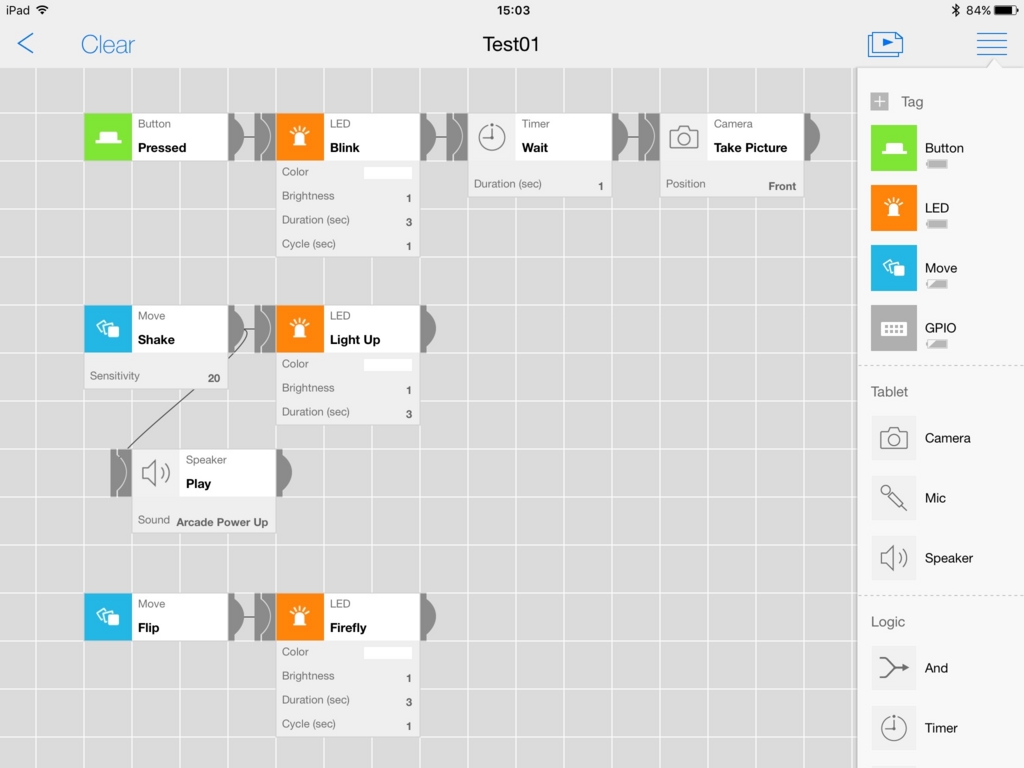
まずは3つのセンサー「ボタン」「LED」「ムーヴ」でコードレスにプログラムしてみる
レシピ内での操作はとても簡単。さきほど追加したタグからタグを選んでキャンバス内にドラッグし、動作やその他パラメータを設定。またタグとタグの間を線でつないで、前の動作が起きたら後続の動作を実行するようにプログラミングできます。
アプリ例1:セルフィー(自撮り)ボタン
セルフィーしようとするといつもシャッターボタンが押しにくいし、押すときにブレる。また、腕の届く範囲でしか撮れない。そんな悩みはMESHで解決だ。
- ボタンが押されたら
- LEDを3秒ブリンクさせて
- フロントカメラで写真を撮る
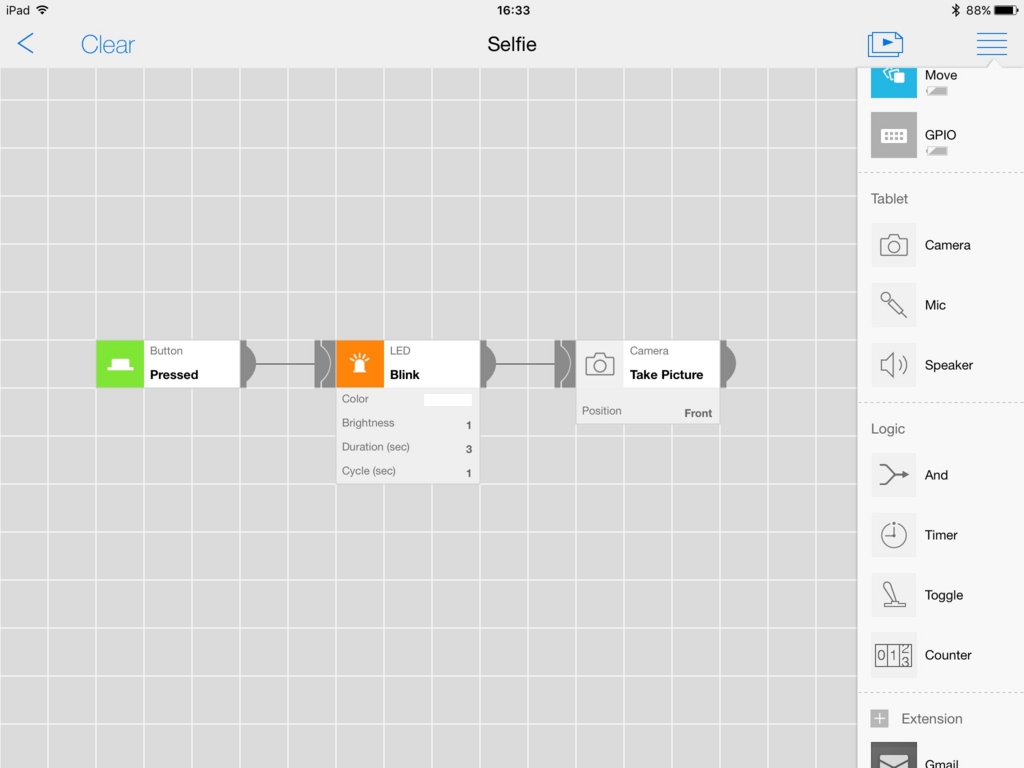
Timerなどでもう少し待たせて集合写真を撮るときに使うことも可能ですね。
アプリ例2:ドローンのタッチアンドゴー練習アプリ
以前にドローンをiPad上のDO Buttonアプリ上に着陸させてドローンの運転練習をするデモをしましたが、これをMESHでやるならこんな感じ。
- ドローンを着陸させるときにボタンをクリックさせる(あるいは人間が押してあげる)
- ボタンが押されたらベルが鳴る
- ボタンが押されるたびにカウントを0からインクリメント(1ずつカウントアップ)する
- 10まで行ったらリセットされ、爆発音が鳴る
- カウントの途中でカウントをリセットしたくなったらムーブをシェイクする
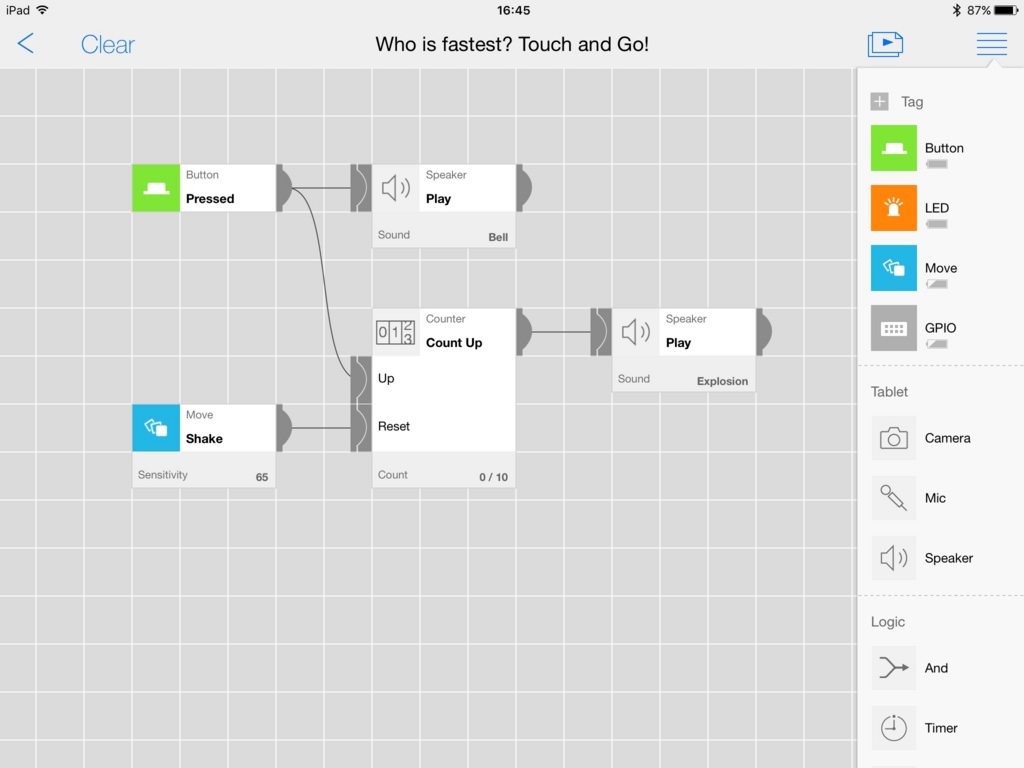
こんな感じで誰が一番早くドローンで10回連続タッチアンドゴーができるかタイムを競う、なんてのはどうでしょうか?
まとめ
ということで、MESHというデバイスは非常に簡単にセンサーを使った体験ができます。
今回は、ボタン/LED/ムーヴ と iPadのカメラを使ってみましたが、次回以降、「GPIOタグでギミックを動かす」「Extension:GMailでメール連携」「Extension:hueでモテるセンサーの使い方」「β版SDKで本格プログラミング」といったあたりを書いていきたいと思います。
次回予告
- GPIOタグでギミックを動かす
- Extension:GMailでメール連携
- Extension:hueでモテるセンサーの使い方
- β版SDKで本格プログラミング
参考リンク
http://www.bbmedia.co.jp/lab/blog/detail/2015/06/mesh-1.htmlwww.bbmedia.co.jp